Fotoğraflar, kişiler, videolar, dosyalar, çağrı günlüğü ve SD kartınızdan veya cihazınızdan daha fazla veri içeren kayıp / silinmiş iPhone verilerini kurtarın.
Android Silinen Fotoğrafları 3 Olağanüstü Yöntemle Geri Yükle
 Tarafından güncellendi Boey Wong / 24 Mayıs 2023 09:15
Tarafından güncellendi Boey Wong / 24 Mayıs 2023 09:15Özel günleri kutladığımızda belgesel için fotoğraf çekmeden edemiyoruz. Hayatta bir kez yaşanabilecek anılar, yaşatılmayı hak eder.
Fotoğraflar, Android telefonunuzdaki en değerli verilerden biri olabilir. Her ne pahasına olursa olsun, geçmişimize bakma şansına sahip olmalarını sağlayacağız.
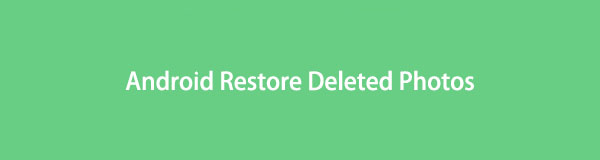
Peki ya bir gün onları yanlışlıkla Android telefonunuzdan silerseniz? Yoksa bilmeden mi gittiler? Bu stresli! Fotoğraflarınızın telefonunuzda sonsuza dek kaybolmasına izin vermeyin. Neyse ki, bu gönderi nasıl yapılacağına dair 3 kolay tekniği ortaya çıkaracak. Android silinen fotoğrafları geri yükler. Onlar hakkında daha fazla ayrıntı öğrenmek için lütfen devam edin.

Rehber Listesi
Bölüm 1. Android FoneLab Android Veri Kurtarma ile Silinen Fotoğrafları Geri Yükle
FoneLab Android Veri Kurtarma Android telefonunuzda silinen fotoğrafları kurtarmak için mutlaka kullanılması gereken bir araçtır. Onları kaybetmenizin nedeni ne olursa olsun, gerçekten dosyaları alacaktır. Yanlışlıkla silinme, virüs saldırıları ve yanlış kullanım, desteklediği bazı kurtarılabilir senaryolardır. Ayrıca, kurtarmak istediğiniz silinen fotoğraflardan emin değilseniz endişelenmenize gerek yok. Size önizleme özelliğini sunar. Bu, kurtarmadan önce dosyaların içeriğini görüntüleyebileceğiniz anlamına gelir.
Android için FoneLab ile fotoğraflar, kişiler, videolar, dosyalar, arama kaydı ve daha fazlası dahil olmak üzere kaybolan / silinen iPhone verilerini SD kartınızdan veya cihazınızdan kurtarırsınız.
- Fotoğrafları, videoları, kişileri, WhatsApp ve daha fazla veriyi kolayca kurtarın.
- Kurtarma işleminden önce verileri önizleyin.
- Android telefon ve SD kart verileri var.
Ayrıca, bu yazılım farklı Android telefonları destekler. Sony, HUAWEI, LG, Motorola ve daha fazlasını içerir. Aşağıdaki adımları inceleyin ve daha sonra doğru şekilde gerçekleştirin.
1. AdımFoneLab Android Veri Kurtarma aracını bilgisayarınızda bulundurun. Tıkla Bedava indir indirme işlemini başlatmak için simge veya düğme. Güçlü bir internet bağlantınız varsa yalnızca birkaç saniye sürecektir. Bundan sonra, indirilen dosyayı bulun ve bilgisayarınıza kurun. Ardından, yazılımı tıklayarak başlatın.
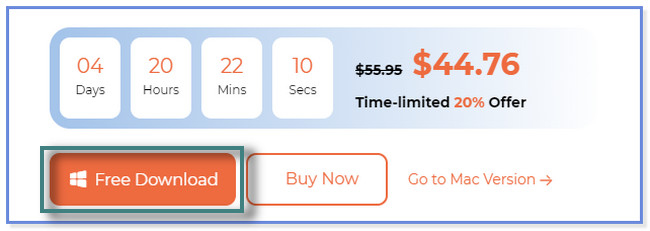
2. AdımBilgisayarınızın ekranında yazılımın ilk açılır penceresinde 3 özelliğini göreceksiniz. Bunların arasından lütfen seçiniz Android Data Recovery düğme. Android telefonlardan silinen verileri güvenle kurtarabilir.
Not: Bu yazılımın diğer 2 özelliğini görüntüleyebilir ve keşfedebilirsiniz. Zamanı gelecek. Bunları gelecekteki sorunlar için kullanabilirsiniz. O içerir Bozuk Android Veri Ekstraksiyonu ve Android Veri Yedekleme ve Geri Yükleme.
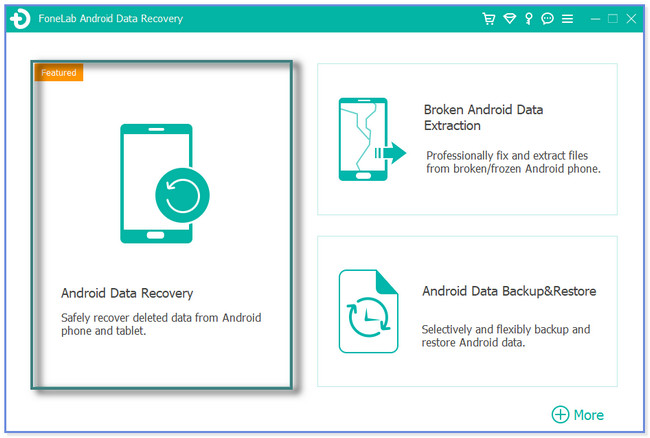
3. AdımLütfen telefonu yazılıma bağlayın. İşlem sırasında bir USB kablosu kullanın. Bundan sonra, yazılım almak istediğiniz verileri seçmenize izin verecektir. Silinen fotoğrafları kurtarmak istediğiniz için, Galeri ve Resim Kütüphanesi simgeler daha iyi Daha sonra, tıklayın Sonraki düğmesine basın.
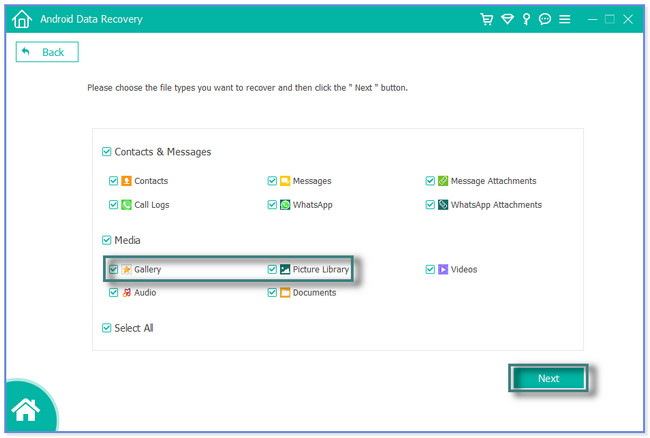
4. AdımYazılımımız önce Android telefon bilgilerini kontrol edecektir. Telefonunuzu tarama işlemi için hazırlayacaktır. Ayrıca indirmeyi gerektirecektir FoneGo Android telefonunuzdaki uygulama. Uygulamayı Google Play Store'dan indirin. Asistan uygulamasını indirdikten sonra lütfen açın ve simgesine dokunun. Herzaman izin ver düğme. lütfen tıklayın Yetkilendirdim Uygulamanın veya telefonun yazılıma erişmesine izin vermek için bilgisayarınızdaki simge.
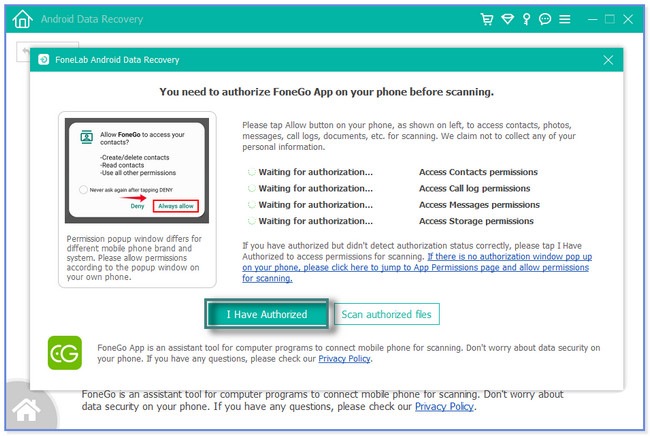
5. AdımKurtarma arayüzü görünecektir. bulun medya yazılımın sol alt kısmındaki bölüm. Bundan sonra, tıklayın Galeri ve Resim Kütüphanesi simgeler. Tarama işleminin sonuçları sağ tarafta görünecektir. Telefonunuza geri getirmek istediğiniz silinmiş fotoğrafları seçin ve tıklayın. Kurtarmak sonra düğmesine basın. Yazılımımız, silinen fotoğraflarınızı geri almak için yalnızca saniyeler veya dakikalar alacaktır. Daha sonra, telefonu bilgisayardan güvenli bir şekilde ayırın.
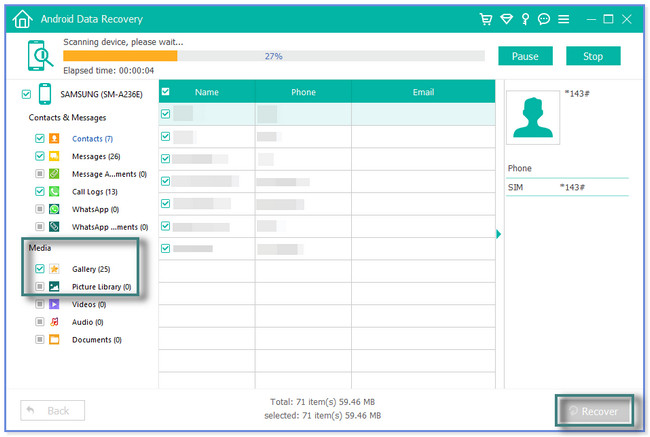
FoneLab Android Veri Kurtarma silinen fotoğrafları yedekli veya yedeksiz olarak kurtarmanıza yardımcı olur. Bu aracın yanı sıra, silinen fotoğrafları Google Drive ve Samsung Cloud'da kurtarabilirsiniz. Ancak fotoğraflarınızı kaybolmadan önce yedeklediğinizden ve kullanarak yüklediğinizden emin olun. Değilse, aşağıdaki yöntemleri kullanmanın hiçbir yolu yoktur. Onları keşfetmek ister misin? İlerlemek.
Android için FoneLab ile fotoğraflar, kişiler, videolar, dosyalar, arama kaydı ve daha fazlası dahil olmak üzere kaybolan / silinen iPhone verilerini SD kartınızdan veya cihazınızdan kurtarırsınız.
- Fotoğrafları, videoları, kişileri, WhatsApp ve daha fazla veriyi kolayca kurtarın.
- Kurtarma işleminden önce verileri önizleyin.
- Android telefon ve SD kart verileri var.
Bölüm 2. Android Samsung Cloud'dan Silinen Fotoğrafları Geri Yükle
Samsung Cloud, senkronize etmenize, yedeklemenize ve Samsung telefonunuzdaki verileri geri yükleyin. Arama günlükleri, mesajlar, fotoğraflar, videolar vb. gibi neredeyse tüm telefon verilerinizi destekler. Ancak bu bulut depolama yalnızca Samsung cihazlarına özeldir. Ve Samsung olmayan cihazlar kullanıyorsanız, silinen fotoğraflarınızı kurtarmak için Samsung Cloud'u kullanamazsınız.
Samsung kullanıcısı mısınız? Samsung Cloud kullanarak silinen fotoğrafları kurtarmak için lütfen aşağıdaki adımları izleyin.
1. Adımlütfen şuna dokunun: Ara telefonunuzdaki simge Ayarlar uygulama—yazın Hesaplar ve Yedekleme. Bundan sonra, Samsung Bulut konumu ve Verileri geri yükle düğmesine basın.
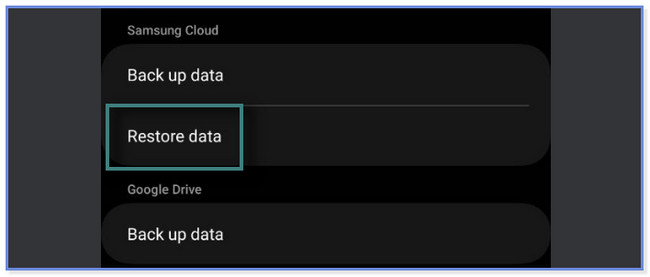
2. AdımÖnceki yedeklemeleri ekranın üst kısmında göreceksiniz. En yenisini seçin. Daha sonra, Android telefonunuz için silinen fotoğrafları geri yüklemek için daha fazla seçenek göreceksiniz.
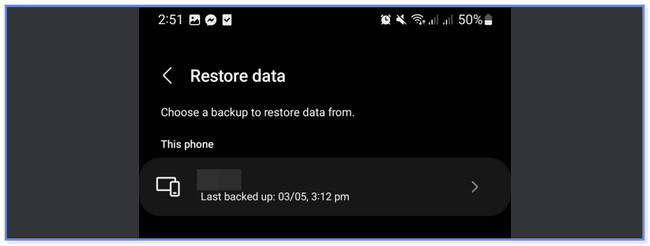
3. AdımGeri yüklemek istediğiniz verileri seçin. Altta, Apps simge. Bundan sonra, Fotoğraflar bölümüne dokunun ve kutu geri yükleme işlemine eklemek için düğmesine basın. Daha sonra, simgesine dokunun. Restore Fotoğraflarınızı geri yüklemeye başlamak için düğmesine basın. Prosedür bitene kadar bekleyin.
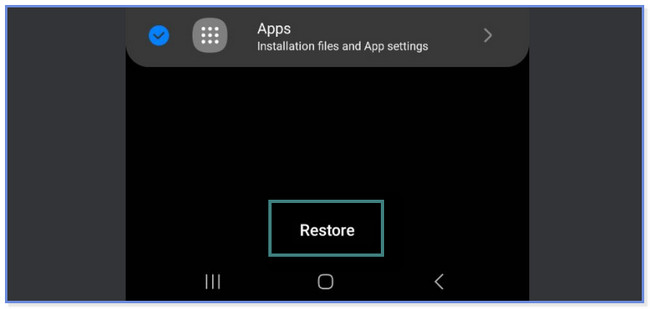
Bölüm 3. Google Fotoğraflar'ı Kullanarak Android Silinen Fotoğrafları Geri Yükle
Google Fotoğraflar, yukarıdaki Samsung Cloud'un aksine Android telefonlarda kullanılabilir. Fotoğraflarınızı telefonunuzda depolamak, yedeklemek ve geri yüklemek için bu uygulamayı kullanabilirsiniz. Ancak yüklemeyi unutursanız bu uygulamayı kullanamazsınız veya resimlerini yedekle silinmeden önce üzerinde.
Android telefonunuzdaki fotoğrafları kurtarmak için Google Fotoğraflar'ı kullanmak istiyorsanız aşağıdaki talimatları uygulayın.
1. AdımAndroid telefonunuzda Google Fotoğraflar'ı açın. Bundan sonra, Kütüphane sağ alttaki simgeye dokunun ve dokunun. Bundan sonra, fotoğraflarınız için seçenekler göreceksiniz. Lütfen en üstte Çöp kutusu simgesi.
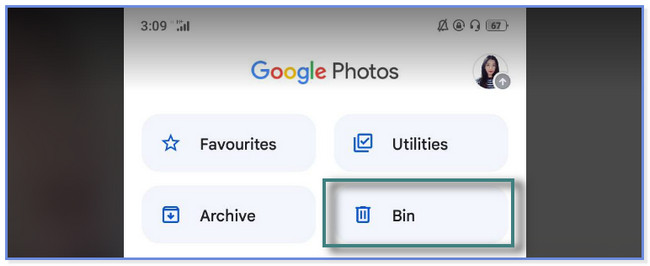
2. AdımDokunun seç Google Fotoğraflar'ın üst kısmındaki düğme veya simge. Bundan sonra, kurtarmak istediğiniz silinmiş fotoğrafları seçin. Daha sonra, Her şeyi eski haline getir düğme. Kurtarmak istediğiniz görüntüleri ekranda göreceksiniz. Galeri daha sonra Android telefonunuzun uygulaması.
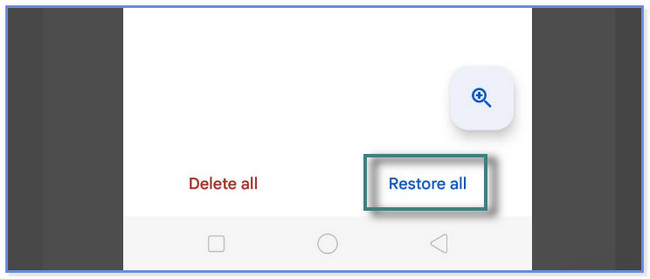
Bölüm 4. Android Silinen Fotoğrafları Geri Yükleme hakkında SSS
1. Kayıp telefonumdan bir resim ve videoyu nasıl kurtarırım?
Yedek dosyalarınız varsa Google Drive'ı kullanabilirsiniz. Bunları geri almak için lütfen yepyeni telefonunuzu kullanarak Google Drive'ı başlatın ve yedekleme için kullandığınız Google hesabında oturum açın. Bundan sonra, Üç Satır sol üstteki simge. seçin Yedekler düğme. Google hesabınızı kullanarak en son yedeklemeleri göreceksiniz. yedeklemeye dokunun ve Üç nokta ve Yedekleme ayarları simge. öğesine dokunun. Yedekle ve Geri Yükle düğme. Almak istediğiniz yedeği seçin ve üzerine dokunun. Geri Yüklemeye Başlayın düğmesine basın.
2. Silinen bir SD kart kurtarılabilir mi?
Evet. Telefonunuzun silinmiş bir SD kartındaki verileri yine de kurtarabilirsiniz. Bu gönderi kullanmanızı önerir FoneLab Android Veri Kurtarma. Destekler SD kartlar için kurtarma üzerine yazılmadan hemen önce. Daha sonra, bu gönderideki öğreticiyi izleyin. Önce bilgisayarınıza indirin.
Android için FoneLab ile fotoğraflar, kişiler, videolar, dosyalar, arama kaydı ve daha fazlası dahil olmak üzere kaybolan / silinen iPhone verilerini SD kartınızdan veya cihazınızdan kurtarırsınız.
- Fotoğrafları, videoları, kişileri, WhatsApp ve daha fazla veriyi kolayca kurtarın.
- Kurtarma işleminden önce verileri önizleyin.
- Android telefon ve SD kart verileri var.
Bu gönderi, Android telefonlarda silinen fotoğrafları geri yüklemek için 3 kolay yöntemi belirlemenize yardımcı olur. Ancak FoneLab Android Veri Kurtarma öne çıkıyor Bu olabilir SD kartlarda silinen fotoğrafları kurtar, Android telefonlar ve SIM kartlar. Ayrıca, kurtarabileceğiniz silinmiş fotoğraflar konusunda kafanız karışmaz veya emin olmazsınız. Verilerinizin önizlemesini görmenizi sağlar! Aracı keşfetmeyi bilmek ister misiniz? Şimdi indir!
